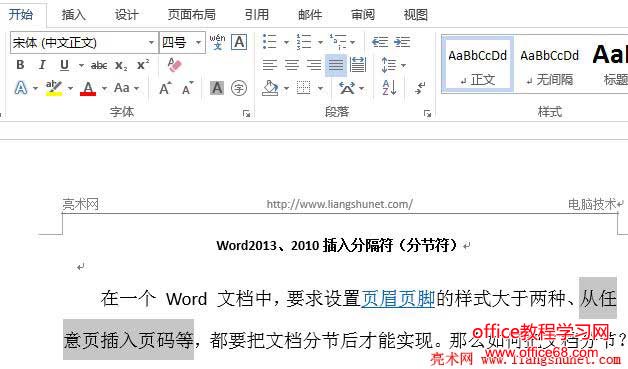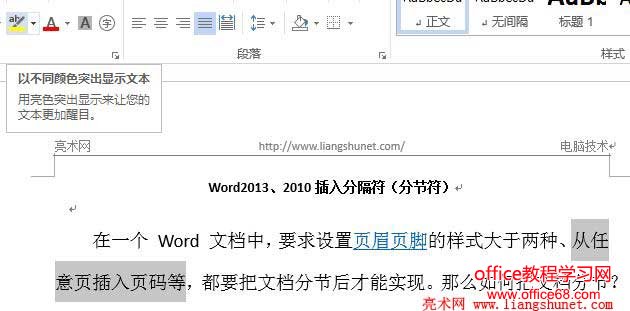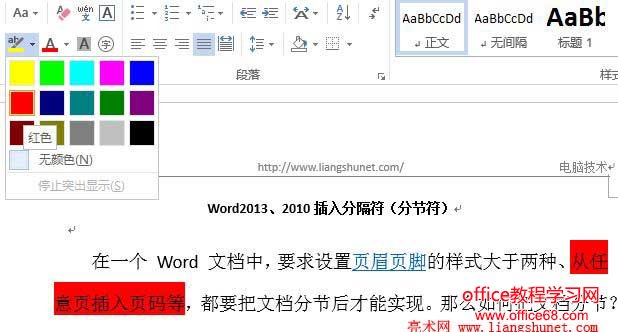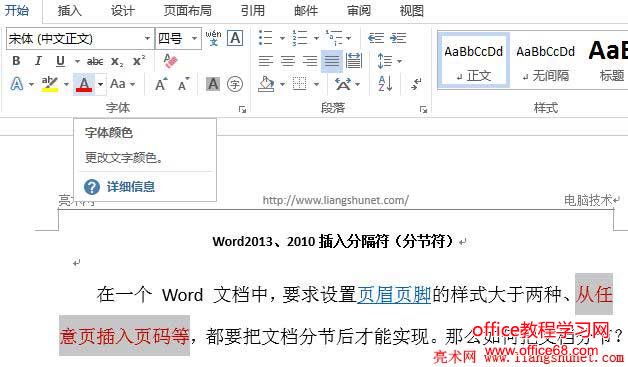|
文档中的一些内容需要突出显示,一方面是便于阅读,另一方面是重点强调。一般来说,Word突出显示文本有三种基本方法,第一种:把字体加大加粗;第二种:以不同颜色显示突出的文本;第三种:突出显示的文本加高亮的背景色;当然,还可以把这三种方法相互组合,衍生出更多的突出显示文本方法。 在 Word 中,专门有一个以不同颜色突出显示文本工具,该工具把所选文本加上高亮的背景色,从而达到突出显示的目的,接着就先从使用它突出显示文本开始。
方法一:使用Word以不同颜色突出显示文本工具1、选择“开始”选项卡,选中要突出显示的文本,如图1所示:
图1 2、单击“以不同颜色突出显示文本”图标,所选文本已突出显示(背景变黄色),如图2所示:
图2 3、点击“以不同颜色突出显示文本”图标右边的倒三角,可以选择颜色,如图3所示:
图3
方法二:把字体加大加粗1、选中要突出显示的文本,选择字号,例如选择二号,如果字体还不够大,可以输入或选择 36、48、72 这样的字号。 2、再选择 B 把字体加粗。这样,被突出显示文本将十分耀眼,不但重点突出,并且非常容易看到。
方法三:以不同颜色显示突出的文本1、选中待突出显示文本,然后选择字体颜色图标,即点击字母“A下面带颜色的图标”,则被选中文本加上所选颜色,如图4所示:
图4 2、单击“A下面带颜色的图标”右边的三角(图4),可选择不同的颜色。通常什么颜色显示既突出又协调,就选择什么颜色。 以上三种只是基本方法,可以把它们相互组合衍生出更多的方法,得到更多的效果,从而满足多种需要。 |